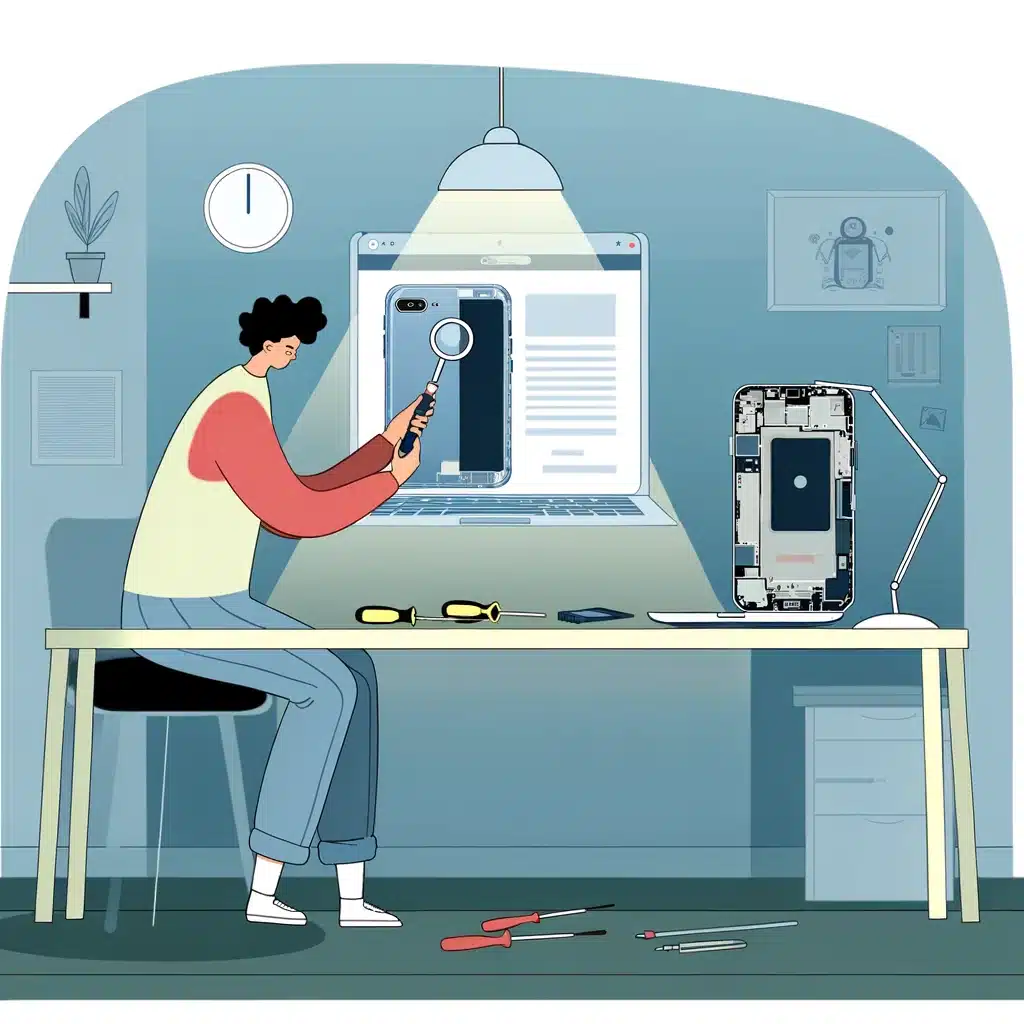أصبح الهاتف الذكي في عصرنا هذا جزءًا لا يتجزأ من حياتنا اليومية، ويعتمد عليه معظمنا في مختلف جوانب الحياة. ومع الاستخدام المكثف لهذه الأجهزة وتنزيل العديد من التطبيقات، من الطبيعي أن نواجه بعض التحديات التقنية والمشاكل الفنية التي تؤثر على تجربة الإستخدام. في هذا المقال، سنقدم لك دليلاً شاملاً لاستكشاف الأخطاء وإصلاحها في الهواتف الذكية، مع التركيز على أكثر المشكلات شيوعًا وكيفية حلها.
1. إعادة تشغيل الجهاز
الخطوة الأولى والأكثر بساطة في استكشاف الأخطاء وإصلاحها هي إعادة تشغيل الهاتف. يمكن لهذه الخطوة البسيطة أن تحل العديد من المشكلات، بما في ذلك الأداء البطيء، التجمد، والأخطاء الصغيرة. عند إعادة تشغيل الهاتف، يتم تحديث الذاكرة وإغلاق التطبيقات التي قد تعمل في الخلفية وتسبب مشاكل.

2. فحص اتصالات الشبكة
يعاني الكثير من المستخدمين من مشاكل في الاتصال بالإنترنت أو البلوتوث. قبل البدء بخطوات معقدة، جرب إيقاف تشغيل خدمات الشبكة (Wi-Fi، بيانات الهاتف المحمول، البلوتوث) ثم إعادة تشغيلها. كما يجب التحقق من وضع الطيران للتأكد من أن الجهاز ليس في هذا الوضع الذي يوقف جميع الاتصالات اللاسلكية.
- تفقد وضع الطيران: تأكد من أن وضع الطيران غير مفعل. عند تفعيله، يتم قطع كل اتصالات الشبكة.
- إعادة تشغيل الخدمات اللاسلكية: أعد تشغيل Wi-Fi والبيانات المتنقلة والبلوتوث من خلال إيقاف تشغيلها ثم تشغيلها مرة أخرى.
- فحص إعدادات الشبكة: قم بمراجعة إعدادات الشبكة للتأكد من أنها مضبوطة بشكل صحيح. في بعض الأحيان، قد تحتاج إلى إدخال إعدادات الشبكة يدويًا.
- إعادة تعيين إعدادات الشبكة: إذا استمرت المشكلة، قد يكون من المفيد إعادة تعيين إعدادات الشبكة إلى الإعدادات الافتراضية.
3. تحديث البرامج
تحديثات البرامج ضرورية لتحسين أداء الهاتف وحل المشكلات المعروفة. يشمل ذلك تحديث نظام التشغيل والتطبيقات. التحديثات تأتي غالبًا مع تحسينات أمنية، وإصلاحات للأخطاء، وميزات جديدة.
4. مسح الذاكرة المؤقتة (Cache)
تراكم البيانات في الذاكرة المؤقتة للتطبيقات يمكن أن يؤدي إلى مشاكل في الأداء. بمرور الوقت، يمكن أن تتراكم هذه البيانات وتسبب بطء الهاتف. مسح الذاكرة المؤقتة بانتظام يمكن أن يحافظ على سلاسة عمل التطبيقات. إليك كيفية القيام بذلك:
كيفية مسح الذاكرة المؤقتة (Cache) في الهواتف الذكية:
- الذهاب إلى الإعدادات: افتح تطبيق “الإعدادات” على هاتفك.
- الوصول إلى الذاكرة والتخزين: ابحث عن قسم “الذاكرة” أو “التخزين” في الإعدادات. قد يختلف مكان هذا الخيار حسب نوع وإصدار الهاتف.
- إدارة التطبيقات: انتقل إلى “إدارة التطبيقات” أو “التطبيقات” حيث يمكنك رؤية قائمة بجميع التطبيقات المثبتة على الجهاز.
- اختيار التطبيق: اختر التطبيق الذي ترغب في مسح ذاكرته المؤقتة. يمكنك اختيار التطبيقات التي تستخدمها بكثرة أو التي تعاني من مشكلات.
- مسح الذاكرة المؤقتة: في صفحة معلومات التطبيق، ابحث عن خيار “مسح الذاكرة المؤقتة” وقم بالنقر عليه. قد تجد هذا الخيار تحت “التخزين” أو في قسم مشابه.
- تأكيد العملية: قد يطلب منك الهاتف تأكيد رغبتك في مسح الذاكرة المؤقتة. انقر على “موافق” أو “مسح” لإكمال العملية.
ملاحظات مهمة:
- مسح الذاكرة المؤقتة لا يحذف البيانات الشخصية: هذه العملية تزيل فقط البيانات المؤقتة التي يخزنها التطبيق ولا تؤثر على المستندات، الصور، أو الملفات الأخرى.
- تكرار العملية بانتظام: يُفضل تكرار هذه الخطوة بشكل دوري للحفاظ على أداء جيد للتطبيقات والجهاز.
- إعادة تشغيل الجهاز بعد المسح: بعد مسح الذاكرة المؤقتة لعدد من التطبيقات، قد يكون من المفيد إعادة تشغيل الهاتف لتحديث النظام.
5. تحرير مساحة التخزين
يمكن لنقص مساحة التخزين أن يؤدي إلى بطء الجهاز ومشاكل في التطبيقات. حذف الملفات غير الضرورية، مثل الصور والفيديوهات والتطبيقات التي لا تستخدمها، يمكن أن يحرر جزء من مساحة التخزين ويحسن أداء الجهاز.
6. التحقق من تعارض التطبيقات
في بعض الأحيان، قد يتعارض تطبيق معين مع تطبيقات أخرى أو مع نظام التشغيل نفسه. إذا بدأت المشكلات بعد تنزيل تطبيق جديد، فقد يكون هذا التطبيق هو السبب. يمكنك تجربة حذف هذا التطبيق أو تحديثه لرؤية إذا ما كان ذلك يحل المشكلة.
7. مشاكل البطارية والشحن
إذا كان الهاتف لا يشحن بشكل صحيح أو إذا كانت البطارية تنفد بسرعة، يجب فحص الشاحن والكابل للتأكد من سلامتهما. أيضًا، التحقق من منفذ الشحن وتنظيفه من الأتربة أو الوبر قد يحل المشكلة.
8. إعادة ضبط المصنع
كخيار أخير، يمكن أن تكون إعادة ضبط المصنع للهاتف حلاً جيداً للمشكلات المعقدة. هذه الخطوة تمسح كافة البيانات على الجهاز وتعيده إلى إعدادات المصنع. يجب عليك عمل نسخة احتياطية لجميع بياناتك قبل القيام بهذا الإجراء.
من المهم تذكر أنه إذا لم تحل هذه الخطوات المشكلة، فقد تكون هناك مشكلة في مكونات الجهاز تتطلب مساعدة فنية متخصصة. في جميع الحالات، الحفاظ على حالة الهاتف وإجراء الصيانة الدورية يمكن أن يقلل من احتمالية حدوث هذه المشكلات.